Die 13 besten Alexa-Hacks des Jahres 2021
Wenn Sie Ihr Zuhause mit einem (oder mehreren) Alexa-fähige Geräte, du bist nicht alleine; Amazon hat verkauft Zehn Millionen der intelligenten Lautsprecher/virtuellen Assistenten. Wenn Sie Ihr Gerät jedoch nur zum Abspielen von Musik und zum Einstellen von Timern verwenden, verpassen Sie etwas.
Wenn Sie einige fantastische versteckte Funktionen von Amazon Echo kennenlernen und herausfinden, wie Sie spenden können Alexa lustige Befehle, treffen Sie die Spitze des Eisbergs dessen, was Ihr Gerät kann. Diese Hacks helfen Ihnen, Zeit zu sparen, Spaß zu haben und einfach besser zu leben.
01
von 13
Sagen Sie „Guten Morgen“ und „Guten Tag“
Was uns gefällt
Die Reaktion ist immer anders.
Einfach zu verwenden.
Sie müssen den Skill nicht aktivieren, um ihn zu verwenden.
Was uns nicht gefällt
Kann "Guten Morgen" nur vor Mittag verwenden.
Kann "Guten Tag" erst nach 12 Uhr nutzen.
Sagen Sie „Alexa, guten Morgen“ oder „Alexa, guten Tag“ wird eine dynamische, unterhaltsame Reaktion ausgelöst. Morgens liefert Alexa motivierende Zitate und nachmittags antwortet Alexa mit einem hilfreichen Tipp oder einer ermutigenden Aussage.
02
von 13
Stimme von Alexa ändern
Was uns gefällt
Ein Dutzend Sprachen verfügbar.
Spezifisch für jedes Gerät.
Was uns nicht gefällt
Keine Charakterstimmen oder andere Optionen.
Kann nicht auf mehrere Geräte gleichzeitig angewendet werden.
Alexa kann in einer anderen Sprache als Englisch sprechen oder einen anderen Akzent verwenden. Um die Stimme von Alexa zu ändern, öffnen Sie die Alexa-App und wählen Sie das Gerät aus, auf das Sie die Änderungen anwenden möchten. Auswählen Sprache und wählen Sie eine Option aus dem Dropdown-Menü.
03
von 13
Traffic-Updates abrufen
Was uns gefällt
Sie können Ihrer Route Haltestellen hinzufügen.
Grundeinstellung, keine Fähigkeiten erforderlich.
Was uns nicht gefällt
Kann nur ein einzelnes Ziel eingeben.
Ziele sind nicht gerätespezifisch.
Überprüfen Sie den Verkehr auf dem Weg zur Schule oder zur Arbeit mit Alexas Traffic-Skill. Dazu müssen Sie in der App ein Ziel eingeben. Auswählen Einstellungen Wählen Sie im Menü Der Verkehr unter Alexa-Einstellungen und geben Sie sowohl Ihre Heimat- als auch Ihre Zieladresse ein.
Nachdem Sie diese Informationen eingegeben haben, können Sie fragen: "Alexa, wie ist der Verkehr?" um Echtzeitinformationen zu erhalten.
04
von 13
Hören Sie Musik im ganzen Haus
Was uns gefällt
Kann mit Music Unlimited und einem Familienplan mehrere Streams gleichzeitig für verschiedene Gruppen abspielen.
Wird von mehreren Musikdiensten gestreamt.
Was uns nicht gefällt
Amazon Prime Music- oder Amazon Music Unlimited-Konto erforderlich.
Wird nicht über gekoppelte Bluetooth-Lautsprecher abgespielt.
Wenn Sie mehrere Echo-Geräte in Ihrem Zuhause haben, können Sie dieselbe Musik gleichzeitig an alle streamen. Gehe in der Alexa-App zu Geräte. Wähle aus + (Plus)-Symbol und wählen Sie Mehrraum-Musiklautsprecher hinzufügen. Wählen Sie die Geräte aus, die Sie einschließen möchten, und erstellen Sie dann die Gruppe.
05
von 13
Mehrere Profile erstellen
Was uns gefällt
Verwenden Sie Sprachbefehle, um zwischen Profilen zu wechseln.
Verwalten Sie profilspezifische Fotos auf Geräten mit Bildschirmen.
Was uns nicht gefällt
Wenn Sie einen Erwachsenen hinzufügen, hat dieser Zugriff auf Amazon-Kaufinformationen.
Alexa könnte ähnliche Stimmen verwirren.
Das Einrichten von Profilen für jeden im Haushalt hilft dabei, die Inhalte, die Alexa für den Benutzer bereitstellt, anzupassen. Sie können Haushaltsprofile in der Alexa-App einrichten, indem Sie auf Einstellungen, wählen Amazon Haushalt unter Alexa-Konto und befolgen Sie die Anweisungen auf dem Bildschirm.
Familienmitglieder können auch sagen: „Alexa, lerne meine Stimme“ und Alexa gibt Anweisungen, damit sie zwischen verschiedenen Benutzern unterscheiden kann.
06
von 13
Kindersicherung einrichten
Was uns gefällt
Greifen Sie auf Ihrem Computer auf das Eltern-Dashboard zu.
Hochgradig anpassbar.
Was uns nicht gefällt
Bezahltes Abonnement.
Auf Gerätebasis aktiviert.
Amazon bietet einen Service namens Freizeit, die auf Alexa verwendet werden kann. Mit dieser Funktion können Eltern Inhalte, Nutzungszeiten und Einkaufsfunktionen einschränken.
Um FreeTime zu verwenden, gehen Sie zur Geräteliste unter Einstellungen in der Alexa-App. Wählen Sie das Gerät aus, dem Sie die Kindersicherung hinzufügen möchten. Auswählen Freizeit und aktivieren Sie den Dienst.
Amazon FreeTime Unlimited ist ein Premium-Service mit einer monatlichen Abonnementgebühr.
07
von 13
Käufe schützen
Was uns gefällt
Einfach einzurichten.
Sehen Sie sich den Code in der App an, wenn Sie ihn vergessen.
Was uns nicht gefällt
Kinder können den Code mithören.
Nicht gerätespezifisch.
Mit Ihrer Stimme einkaufen zu können ist eine coole Funktion von Alexa-Geräten, aber Sie möchten möglicherweise nicht, dass andere diese Option haben. In der Alexa-App Einstellungen Menü unter Spracheinkauf, können Sie einen vierstelligen Sprachcode einrichten oder den Spracheinkauf ganz deaktivieren.
Sie können Ihre Xbox-Konsole mit einem Alexa-Gerät verbinden und Spiele über Xbox Game Pass herunterladen. Sie müssen keinen Skill installieren; Sag einfach „Alexa, lade [Spiel] vom Xbox Game Pass herunter“.
08
von 13
Schlagen Sie ein IFTTT-Rezept auf

Was uns gefällt
Einfache Integration von Smart-Home-Geräten.
Große Auswahl an Applets.
Was uns nicht gefällt
Erfordert die Nutzung eines oder mehrerer Dienste von Drittanbietern.
Benutzerdefinierte „Rezepte“ können komplex sein.
IFTTT-Rezepte (was bedeutet, wenn dies, dann das) Aktionen basierend auf Triggern aktivieren; Wenn dies passiert, sollte das passieren). Sie können diese Applets verwenden, um die Fähigkeiten von Alexa zu verbessern. Sie können zum Beispiel ein IFTTT-Rezept um die Einkaufsliste, die Sie auf Alexa erstellt haben, an Ihr Telefon zu senden oder intelligente Lichter zum Blinken zu bringen, wenn ein Timer abläuft.
09
von 13
Erstellen Sie benutzerdefinierte Routinen
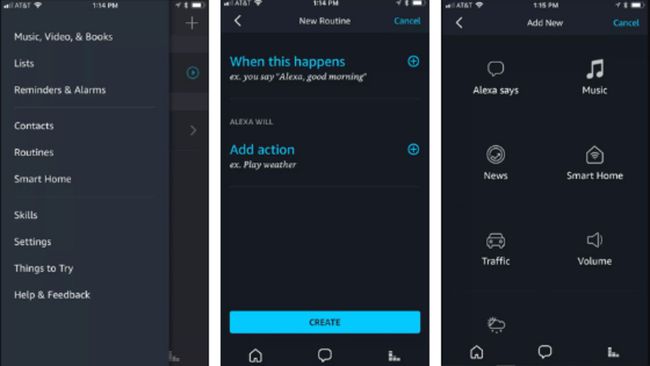
Was uns gefällt
Gerätespezifisch.
Viele Auswahlmöglichkeiten.
Was uns nicht gefällt
Keine Möglichkeit, Aktionen zu überspringen.
Routinen weisen Alexa an, basierend auf einem Auslöser mehrere Aufgaben gleichzeitig auszuführen. Zu eine neue Routine schaffen Wählen Sie in der Alexa-App Routinen aus dem Menü und klicken Sie auf + (plus), um zum Bildschirm „Neue Routine“ zu gelangen. Wählen Sie die Kriterien, Aktionen und Geräte aus, die Sie verwenden möchten, um eine benutzerdefinierte Routine für Ihr Gerät zu erstellen und darauf zuzugreifen.
10
von 13
Einchecken während Sie abwesend sind

Was uns gefällt
Zum Einsteigen ist eine Erlaubnis erforderlich.
Checken Sie von jedem Ort aus mit der App ein.
Was uns nicht gefällt
Echo-Gerät mit Bildschirm erforderlich, um die Umgebung anzuzeigen.
Muss zur Verwendung aktiviert werden.
Mit die Drop-In-Funktion, können Sie über jedes Gerät einchecken, auch wenn Sie nicht zu Hause sind. Nachdem Sie die Funktion aktiviert haben, wählen Sie Vorbeikommen von dem Kommunizieren Bildschirm und wählen Sie das Gerät aus, mit dem Sie eine Verbindung herstellen möchten.
11
von 13
Benutzerdefinierte Flash-Briefings
Was uns gefällt
Umfangreiche Liste der verfügbaren Clips.
Passen Sie die Reihenfolge an, in der sie spielen.
Was uns nicht gefällt
Keine Möglichkeit, Einträge zu überspringen.
Viele verfügbare Einträge sind veraltet oder haben keinen Inhalt.
Wenn Sie sagen: „Alexa, spiele mein Flash-Briefing ab“ führt Alexa dazu, dass Alexa Standardnachrichten-Soundbits abspielt. Sie können diese Briefings in der Alexa-App anpassen, indem Sie Quellen hinzufügen und löschen.
Auswählen Flash-Briefing in dem Einstellungen Menü und suchen Sie nach Inhalten, die Sie interessieren. Um die Wiedergabereihenfolge zu ändern, tippe auf Bearbeiten auf der Flash-Briefing Bildschirm und ziehen Sie sie dann in die gewünschte Reihenfolge.
12
von 13
Bauen Sie DIY-Fähigkeiten auf
Was uns gefällt
Dutzende von Vorlagen verfügbar.
Spaß und nützlich.
Was uns nicht gefällt
Begrenzte Anpassung.
Amazon muss Skills genehmigen, wenn Sie sie veröffentlichen möchten.
Alexa hat eine coole Funktion namens. hinzugefügt Alexa Skill Blueprints. Sie können diese Vorlagen verwenden, um Ihre eigenen benutzerdefinierten zu erstellen Alexa-Skill für Zuhause, Geschäft oder alles andere. Melden Sie sich zunächst mit Ihrem Amazon-Benutzernamen unter an blueprints.alexa.com.
13
von 13
Schalte ein Nachtlicht ein
Was uns gefällt
Dauer einstellen, falls gewünscht.
Auf mehreren Geräten gleichzeitig verwenden.
Was uns nicht gefällt
Kann nicht gleichzeitig mit Musik oder anderen Fähigkeiten verwendet werden.
Lichtfarbe kann nicht angepasst werden.
Alexa kann Kindern (und Erwachsenen) dabei helfen, besser zu schlafen oder nachts den Weg zur Toilette zu finden. Sagen Sie „Alexa, öffne Nachtlicht“ und der Benachrichtigungsring oder die Leiste von Alexa wird beleuchtet.
Lieben Sie es, Alexa in der Nähe zu haben? Es gibt mittlerweile so viele Versionen, dass es schwer sein kann, sich für die nächste zu entscheiden. Hier ist unsere Meinung dazu die besten Amazon-Geräte zum Kauf und wo man sie verwendet.
